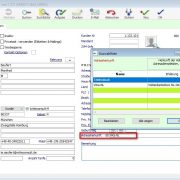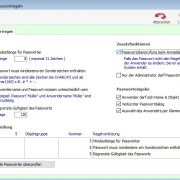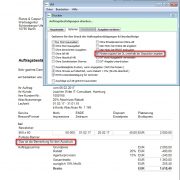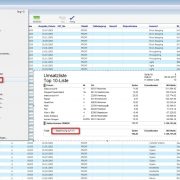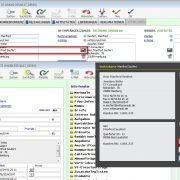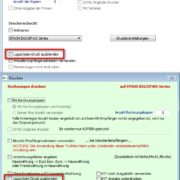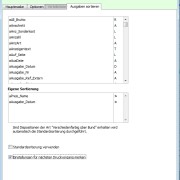EU-DSGVO Informationspflicht – Tipp „Adressherkunft“
Die DSGVO verpflichtet den Verarbeiter von Daten unter anderem dazu, den Betroffenen darüber aufzuklären, aus welcher Quelle die personenbezogenen Daten stammen und ob diese Quelle gegebenenfalls öffentlich zugänglich ist, wenn die personenbezogenen Daten nicht direkt bei dem Betroffenen erhoben wurden.
Die Quelle, aus der die Adresse stammt, können Sie im VM-Feld Adressherkunft hinterlegen, welches sowohl bei Personen, als auch bei Kunden, Werbeagenturen und Firmen zur Verfügung steht.
Die verschiedenen Adressherkünfte können direkt aus der Auswahlliste heraus oder in den Namenstabellen bearbeitet und ergänzt werden. Diese finden Sie unter VM-A Stamm -> Sonstiges -> Namenstabellen Auswahl Tabellenart Adressherkunft.